So verbinden Sie drahtlose Bluetooth-Kopfhörer mit Ihrem Fernseher
Lange wollte ich mich nicht hinsetzen, um diesen Artikel zu schreiben, und nicht einmal, weil ich faul war, sondern einfach das Thema, Bluetooth-Kopfhörer mit Smart-TVs an Fernseher anzuschließen, ist sehr "dunkel". Alles begann, als ich mir einen Bluetooth-Kopfhörer kaufte und ihn mit meinem Philips TV verband, der auf Android TV läuft. Alles sehr einfach und ohne Probleme verbunden. Ich dachte, warum nicht detaillierte Anweisungen zum Anschließen von drahtlosen Kopfhörern an Fernseher schreiben. Darüber hinaus unterstützen viele moderne Fernsehgeräte Bluetooth.
Aber irgendwie wollte ich nicht nur über Philips Fernseher schreiben, sondern eine allgemeine Anleitung erstellen und zeigen, wie man Bluetooth-Kopfhörer auch mit Fernsehgeräten von LG, Samsung und Sony verbinden kann. Da ich diese Fernseher nicht habe und nicht alles aus eigener Erfahrung überprüfen kann, suchte ich im Internet nach Informationen. Und dann fing es an. Wenn Philips- und Sony-Fernseher, die auf Android TV laufen, nahtlos mit drahtlosen Kopfhörern verbunden sind, haben LG mit webOS und Samsung Smart TVs ein Durcheinander.
Es ist klar, dass das Fernsehgerät über einen eingebauten Bluetooth-Adapter verfügen muss. Aber Sie wissen wahrscheinlich, dass fast alle Fernseher nur mit Originalgeräten (Kameras, Adapter, Fernbedienungen usw.) funktionieren. Die Geschichte ist ungefähr die gleiche mit Kopfhörern. Sie können problemlos ein originales Bluetooth-Stereo-Headset an LG- und Samsung-Fernseher anschließen. Es ist jedoch unwahrscheinlich, dass normale Kopfhörer angeschlossen werden. Aber es hängt vom TV-Modell, der Serie, der Firmware-Version, dem Herstellungsjahr und dem ab, was zum Teufel sonst noch weiß. Der Brei ist so, dass mein Gehirn nach mehrstündigem Studium dieses Themas kochte.
Es scheint, dass Sie in den neuen Modellen von Samsung-Fernsehgeräten bereits alle Bluetooth-Kopfhörer anschließen können. Es gibt auch ein Servicemenü, in dem Sie versuchen können, die Unterstützung für diese Funktion zu aktivieren. Aber auch hier hängt alles von der Serie und dem Modell ab. LG hat so ziemlich die gleiche Geschichte. Und wenn Sie der Unterstützung von LG glauben, können Sie nur Original-Kopfhörer anschließen. Aber auch hier nicht bei allen Modellen.
Um Verwirrung zu vermeiden, werde ich diesen Artikel in drei Abschnitte unterteilen. Ich werde Ihnen über jeden Hersteller separat erzählen. Ich werde Ihnen zeigen, wie Sie versuchen können, Bluetooth-Kopfhörer in den TV-Einstellungen zu verbinden.
Um keine Zeit zu verschwenden, empfehle ich Ihnen, sofort sicherzustellen, dass Ihr Fernseher über Bluetooth verfügt (wenn Sie einen Smart-Fernseher haben, ist dies höchstwahrscheinlich der Fall). Bei einigen Modellen muss es mit einem separaten proprietären Adapter verbunden werden. Sie können die Eigenschaften Ihres Modells auf der offiziellen Website sehen.Wenn Ihr Fernseher nicht über Bluetooth verfügt oder die Kopfhörer rundweg nicht sehen können, können Sie einen speziellen Bluetooth-Sender verwenden, der eine Verbindung zum 3,5-mm-TV-Ausgang herstellt (es ist auch möglich, eine Verbindung über Cinch (Tulpe) oder einen optischen Audioausgang herzustellen), und dieser ist bereits damit verbunden Kopfhörer. Ich werde Ihnen am Ende des Artikels mehr über solche Adapter erzählen (oder den Artikel über Bluetooth-Sender unter dem obigen Link lesen).
Bluetooth-Kopfhörer + Fernseher Philips und Sony auf Android TV
Da ich einen Philips Fernseher (Modell Philips 43PUS7150 / 12 auf Android TV) habe und mich mit meinen JBL E45BT-Kopfhörern erfolgreich damit angefreundet habe, werde ich Ihnen zunächst über diese Plattform berichten.
Wichtig! Ich kann die Verbindung auf meinem Sony-Fernseher nicht testen. Da Sony aber auch Android TV als Smart-TV-Plattform verwendet, denke ich, dass alles funktionieren wird. Ich hoffe, sie haben die Verbindung von Bluetooth-Geräten nicht eingeschränkt.Gehen Sie zum Android TV-Menü und wählen Sie ganz unten "Kabelgebundene und drahtlose Netzwerke".

Schalten Sie dann Bluetooth ein und wählen Sie "Nach Bluetooth-Gerät suchen".

Das Fernsehgerät zeigt eine Meldung an, dass Sie das Gerät einschalten und in einem Abstand von bis zu 5 Metern aufstellen müssen. Wir schalten unsere Kopfhörer ein und drücken die "Suchen" -Taste. Der Kopfhörer muss sich im Pairing-Modus befinden. Die blaue Bluetooth-Anzeige sollte blinken. Wenn es nicht blinkt, müssen Sie höchstwahrscheinlich den Netzschalter oder einen separaten Knopf mit einem entsprechenden Symbol gedrückt halten.

Der Fernseher sollte unsere Kopfhörer sehen. Wählen Sie sie aus und klicken Sie auf "Verbinden".
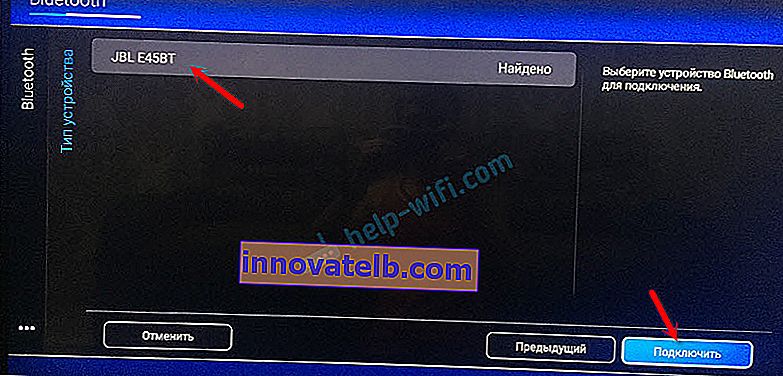
Als nächstes müssen Sie den Gerätetyp auswählen. Wir wählen "Kopfhörer". Und ich habe die Nachricht "Verbunden mit JBL E45BT" erhalten.
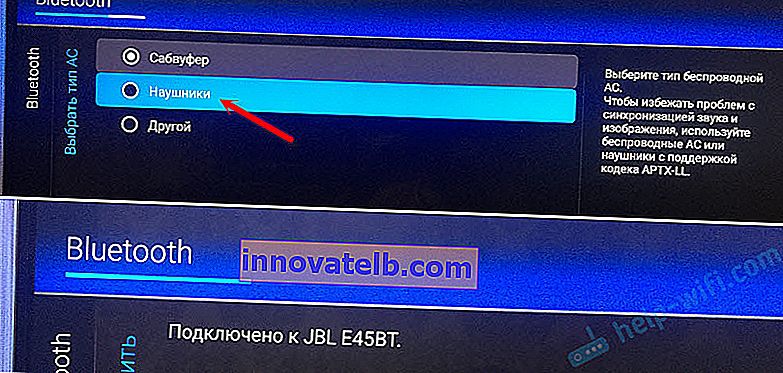
Der Ton vom Fernseher wurde über die Kopfhörer abgespielt. Sie können sie in den TV-Einstellungen steuern. Punkt "Gerät löschen". Dort können Sie das drahtlose Headset ausschalten oder entfernen.
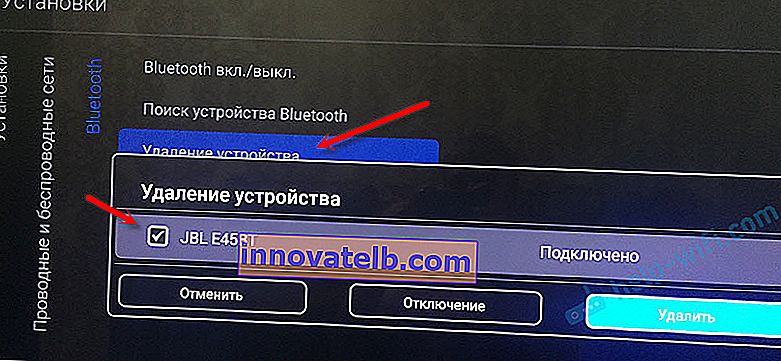
Nach dem Einschalten der Kopfhörer wird der Ton aus den TV-Lautsprechern sofort an sie weitergeleitet. Wenn ich die Kopfhörer ausschalte, ertönen die eingebauten Lautsprecher.
Mit diesen Fernsehern aussortiert. Wenn Sie etwas hinzufügen möchten oder Fragen haben, schreiben Sie in die Kommentare.
Anschließen von Bluetooth-Kopfhörern an Samsung TV
Weiter zu Samsung-Fernsehern, was zu diesem Thema ein komplettes Durcheinander ist. Wie ich bereits zu Beginn des Artikels geschrieben habe, scheinen neue Modelle bestimmter Serien die Verbindung von Bluetooth-Kopfhörern aller Hersteller zu unterstützen. Zumindest habe ich ein Video gesehen, in dem Beats-Kopfhörer problemlos an den Fernseher der J-Serie angeschlossen waren.
Ich weiß nicht, welches Samsung-Fernsehgerät Sie haben, welche Firmware es hat, welche Smart-TV-Version usw., aber ich rate Ihnen, es auszuprobieren. Was ist, wenn alles klappt und klappt?
Wir verbinden: Öffnen Sie die TV-Einstellungen. Gehen Sie zu "Sound" - "Lautsprechereinstellungen". Schalten Sie Ihre Bluetooth-Kopfhörer ein und stellen Sie sie neben den Fernseher. Sie müssen online sein. Die blaue Anzeige sollte blinken. Wählen Sie "Bluetooth-Kopfhörerliste".
Wenn Sie den Eintrag "Liste der Bluetooth-Kopfhörer" nicht haben oder dieser inaktiv ist, können Sie versuchen, ihn im Servicemenü des Fernsehgeräts zu aktivieren. Mehr dazu weiter unten im Artikel.Das Erscheinungsbild des Menüs kann geringfügig abweichen.

Als nächstes sollte der Fernseher unsere drahtlosen Kopfhörer finden.
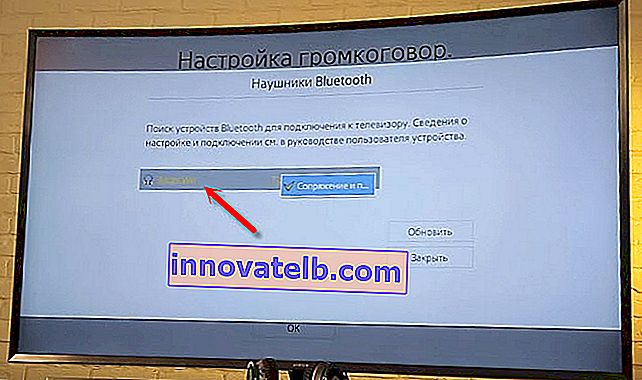
Wir wählen sie aus und die Geräte werden gekoppelt. Der Ton vom Samsung-Fernseher wird über Bluetooth an die Kopfhörer übertragen. Wenn Sie sie ausschalten, kommt der Ton aus den Fernsehlautsprechern.
Für Fernseher der K-Serie
In den Einstellungen müssen Sie den Bereich "Sound", dann "Lautsprecher auswählen" und "Audio Bluetooth" öffnen.
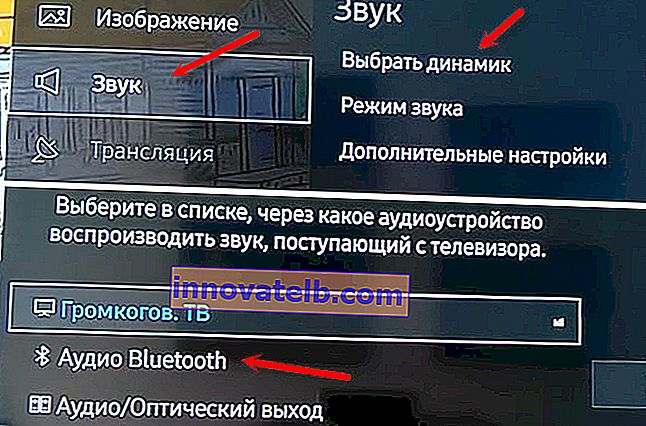
Aktivieren des Abschnitts "Liste der Bluetooth-Kopfhörer" im Servicemenü
Ich werde nicht den gesamten Prozess beschreiben, sondern einfach ein Video hinzufügen, in dem der Autor alles im Detail erzählt und zeigt. Dort können Sie den gesamten Verbindungsprozess sehen.
Wenn Sie die Unterstützung für Bluetooth-Kopfhörer auf Ihrem Samsung-Fernseher über das Servicemenü aktiviert haben, schreiben Sie in den Kommentaren zu diesem Artikel darüber und vergessen Sie nicht, dem Autor dieses Videos zu danken.
Ich möchte Sie daran erinnern, dass vieles von der Serie und dem Modell Ihres Fernsehgeräts abhängt. Wenn es nicht funktioniert, können Sie Ihren Fall in den Kommentaren beschreiben oder die Lösung verwenden, die ich am Ende dieses Artikels diskutieren werde.
So verbinden Sie Bluetooth-Kopfhörer mit LG TV
Ich wünschte, ich hätte einen LG-Fernseher auf webOS, um ihn selbst zu überprüfen. Zu diesem Thema gibt es im Internet nicht viele Informationen. Soweit ich weiß, ist es für LG immer noch schwieriger, Bluetooth-Geräte zu verbinden. Es können nur Originalgeräte angeschlossen werden. Das heißt, Original-LG-Kopfhörer, Soundbar usw. Sie können dies in den Einstellungen im Abschnitt "Sound" - "LG Sound Sync (drahtlos)" tun.
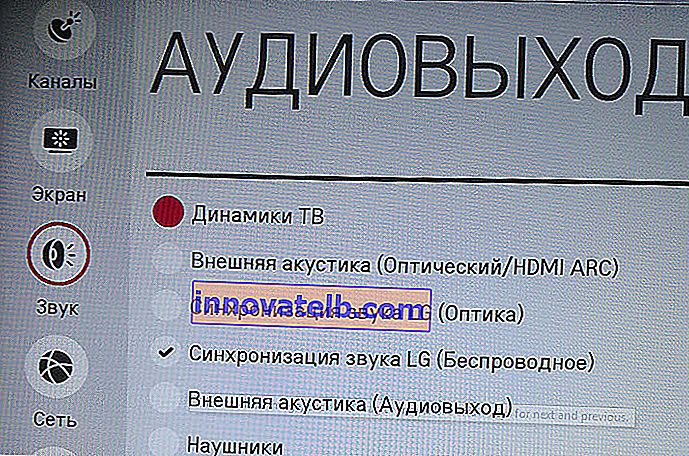
Und selbst wenn Ihr TV-Modell über integriertes Bluetooth verfügt, wird es hauptsächlich zum Verbinden der LG Magic Remote und anderer Markengeräte verwendet.
Sie können auch versuchen, Ihr Headset nach folgendem Schema anzuschließen:
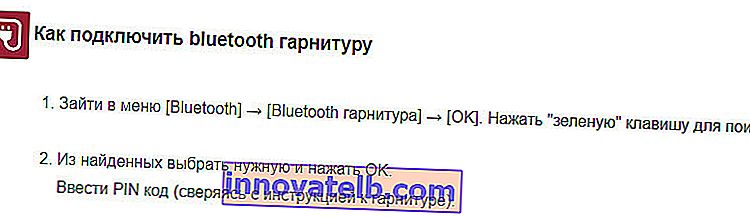
Dies ist eine Anweisung von der offiziellen Website. Soweit ich weiß, sind auf diese Weise nur Marken-Headsets verbunden.
Anschließen von Bluetooth-Geräten über die LG TV Plus App
Für Android und iOS gibt es eine App namens LG TV Plus. Es wurde entwickelt, um LG-Fernseher zu steuern, die unter webOS laufen.
Es scheint dort zu sein, wo diese Anwendung ist, oder? Aber ich habe ein Video gefunden, das zeigt, wie fast jedes Bluetooth-Gerät über LG TV Plus mit einem LG-Fernseher verbunden werden kann. Inklusive Kopfhörer und Lautsprecher. Aber ich kann einfach nicht sicher sagen, ab welcher Version von webOS es eine solche Möglichkeit gibt. Es sieht aus wie seit webOS 3.0.
So funktioniert es: Installieren Sie LG TV Plus auf einem Smartphone oder Tablet. Wir gehen in die Anwendung und verbinden uns mit unserem Fernseher. In den Anwendungseinstellungen befindet sich ein Abschnitt "Bluetooth Agent". Über diesen Agenten können Sie drahtlose Kopfhörer an Ihr LG-Fernsehgerät anschließen.
Hier ist ein Video (über die "Bluetooth Agent" -Funktion von 3:48):
Mehr Dank an den Autor des Videos!
Wenn Ihr Fernseher kein Bluetooth hat oder Ihre Kopfhörer keine Verbindung herstellen: Lösung
Es gibt Geräte wie Bluetooth-Sender. Sie können nicht nur mit Fernsehgeräten, sondern auch mit anderen Geräten verwendet werden. Ihre Aufgabe ist es, Ton vom Kabel über ein Kabel (von einem 3,5-mm-, Cinch- oder optischen Ausgang) zu empfangen und über Bluetooth an einen beliebigen drahtlosen Kopfhörer zu übertragen.
Sie sehen ungefähr so aus:

Dies ist eine universelle Lösung für fast jeden Fernseher, auch für einen alten. Es reicht aus, das Kabel vom Sender an den TV-Ausgang unter den Kopfhörern anzuschließen und das Headset an den Sender anzuschließen. Diese Adapter werden normalerweise von einer eingebauten Batterie gespeist. USB-Kabel zum Einschalten / Laden ist im Lieferumfang enthalten. Wenn Ihr Fernseher über einen USB-Anschluss verfügt, können Sie einen Adapter daran anschließen.
Es gibt viele solcher Sender auf dem Markt. Es gibt viele billige chinesische Geräte. Lesen Sie mehr darüber in diesem Artikel: Bluetooth-Sender für TV (Kopfhörer). Was ist das, wie funktioniert es und wie soll man wählen?
Schlussfolgerungen
Wie sich herausstellte, können Sie nur mit Fernsehgeräten, die auf dem Android TV-System ausgeführt werden, problemlos Bluetooth-Headsets anschließen und Ton ausgeben. Für so beliebte Hersteller wie LG und Samsung ist diesbezüglich alles sehr zweideutig. Es gibt bestimmte Serien und Modelle, die die Bluetooth-Kopfhörerverbindungsfunktion implementieren. Und LG kann Benutzern immer noch nicht die Möglichkeit geben, die Bluetooth-Geräte auszuwählen, die sie mit ihren Fernsehgeräten verbinden möchten. Und beschränken Sie sich nicht nur auf Markenzubehör.
In jedem Fall können Sie jederzeit einen kostengünstigen Sender kaufen und damit drahtlos Ton ausgeben. Ja, dies sind zusätzliche Kosten und Unannehmlichkeiten in Form eines anderen Geräts. Wenn es jedoch keinen anderen Weg gibt, ist die Lösung nicht schlecht.
Schreiben Sie in die Kommentare. Teilen Sie nützliche Informationen und stellen Sie Fragen. Ich werde gerne allen antworten!